Configurar um ambiente
Para aprovisionar um ambiente de avaliação, consulte Implementação. Depois de aprovisionar o seu ambiente, a página Boas-vindas e introdução é apresentada. O ambiente de avaliação é pré-configurado e pode explorar a aplicação usando os dados de demonstração fornecidos.
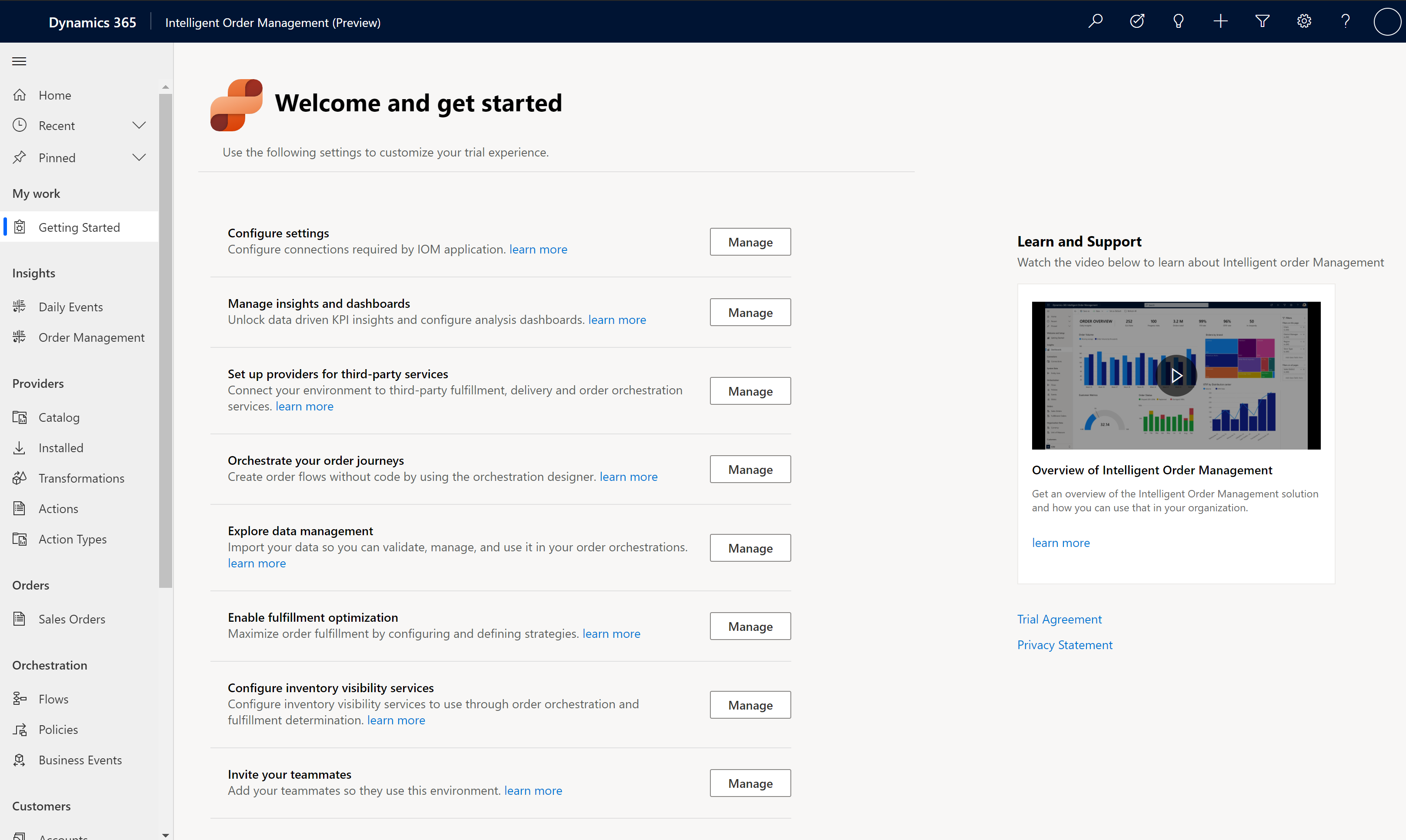
Configuração
Na página Boas-vindas e introdução, pode aceder às seguintes caraterísticas.
Configurar definições: selecione Gerir para criar e configurar as ligações necessárias. Para instruções detalhadas, consulte a seção criar ligações abaixo.
Gerir informações e dashboards: selecione Gerir para aceder ao dashboard Eventos Diários, onde pode aprender mais sobre a configuração para relatórios e integração com o Power BI.
Configurar provedores para serviços de terceiros: selecione Gerir para ir para o Catálogo dos provedores, onde pode configurar os provedores que deseja usar para receber pedidos ou comunicar com sistemas externos. Para saber mais sobre provedores, consulte Trabalhar com provedores.
Orquestrar os seus percursos de pedidos: selecione Gerir para ir para as páginas onde pode criar e gerir fluxos de orquestração de encomendas.
Explorar a gestão de dados: selecione Gerir para ir para as páginas de administração para gerir a importação e exportação de dados.
Ativar a otimização de cumprimento: selecione Gerir para configurar o serviço de otimização de cumprimento com o Intelligent Order Management.
Configurar serviços de visibilidade do inventário: selecione Gerir para ir para as páginas onde pode configurar o serviço de inventário a utilizar com o Intelligent Order Management.
Convide seus colegas de equipa: selecione Gerir para ir para a página onde pode convidar utilizadores para o seu ambiente.
Criar ligações
Para configurar o Intelligent Order Management, primeiro precisa de criar uma ligação Dataverse, uma ligação de Gestão do Power Automate
- Aceda ao portal do Power Automate e verifique se está no ambiente correto do Intelligent Order Management. Para verificar em que ambiente está, selecione Ambientes no canto superior direito do portal do Power Automate.
- Aceda a Dados > Ligações.
Criar ligação Dataverse
- Na página Dados > Ligações, selecione Nova ligação.
- Na caixa de pesquisa no canto superior direito, introduza Dataverse.
- Selecione + junto a Microsoft Dataverse.
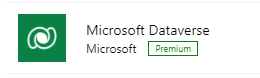
- Selecione Criar. Quando solicitado a iniciar sessão, use as mesmas credenciais usadas para iniciar sessão no Intelligent Order Management.
Criar ligação Power Automate
- Na página Dados > Ligações, selecione Nova ligação.
- Na caixa de pesquisa no canto superior direito, introduza Gestão do Power Automate.
- Selecione + junto a Gestão do Power Automate. Quando solicitado a iniciar sessão, use as mesmas credenciais usadas para iniciar sessão no Intelligent Order Management.
Configurar referências de ligação da plataforma
Depois de criar as suas ligações, precisa de as configurar.
- Aceda à página Boas-vindas e introdução no Intelligent Order Management.
- Selecionar Configurar definições.
- Para cada referência de ligação, faça o seguinte:
- Selecione a referência de ligação.
- Para obter o URL da ligação, aceda ao portal do Power Automate. Selecione a ligação correspondente e copie o URL da página. Por exemplo, se estiver a configurar a referência de ligação do Transformador de Dados do Intelligent Order Management, selecione a ligação Transformador de Dados IOM na página Ligações no Power Automate e copie o URL da barra de endereço do seu browser.
- Volte á página de referência de ligação correspondente no Intelligent Order Management e cole o URL copiado no campo URL da Ligação.
Nota
Há três referências de ligação Dataverse da plataforma. Pode utilizar a mesma ligação Dataverse para as três.
- Depois de configurar todas as referências de conexão da plataforma, selecione Ativar Sistema no Intelligent Order Management para ligar os fluxos de plataforma do Power Automate relacionados. Isso pode levar algum tempo.